Napraw Samsung Internet sam się otwiera
Różne / / June 15, 2022

Smartfon Samsung jest jednym z najlepszych telefonów z Androidem, uwielbianym przez użytkowników Androida ze względu na oferowane funkcje. Jednak problemem, który zaniepokoił użytkowników, jest to, że Samsung Internet otwiera się bez monitowania. Możesz zobaczyć, że karty internetowe Samsunga otwierają się na telefonie bez otwierania aplikacji. Taki problem może irytować użytkowników, ponieważ przeglądarka internetowa Samsung otwierająca losowe strony pojawia się podczas korzystania z dowolnej innej aplikacji. Załóżmy, że próbujesz kliknąć zdjęcie, a następnie aplikacja internetowa Samsung wyskakuje ze stronami turystycznymi. Pytanie, które przyjdzie ci do głowy, brzmi: jak powstrzymać mój Internet Samsung przed pojawianiem się na moim telefonie? Aby rozwiązać ten problem, możesz spróbować zamknąć otwartą aplikację w telefonie, ale aby rozwiązać problem z uruchamianiem, możesz spróbować zastosować metody opisane w tym artykule.

Zawartość
- Jak naprawić Samsung Internet otwiera się sam?
- Metoda 1: Wymuś ponowne uruchomienie urządzenia
- Metoda 2: Wyłącz aplikację internetową Samsung
- Metoda 3: Wyłącz instalowanie nieznanych aplikacji
- Metoda 4: Zainstaluj inną przeglądarkę internetową
- Metoda 5: Uruchom skanowanie antywirusowe
- Metoda 6: Zmodyfikuj ustawienia przeglądarki
- Metoda 7: Odinstaluj aplikacje innych firm
- Metoda 8: Otwórz telefon w trybie awaryjnym
- Metoda 9: Użyj antywirusa
- Metoda 10: Użyj aplikacji Reiboot
Jak naprawić Samsung Internet otwiera się sam?
W sekcji wymieniono wszystkie możliwe przyczyny wydania Samsung Internet aplikacja otwierająca losowe strony w telefonie.
- Jakikolwiek tymczasowy błąd lub usterka w systemie operacyjnym- Każdy tymczasowy błąd lub usterka w systemie operacyjnym Samsung może powodować otwieranie aplikacji Samsung bez monitu.
- Aplikacje innych firm- Przyczyną tego problemu mogły być aplikacje innych firm, które mogłeś zainstalować przy użyciu kodu lub ze źródła zewnętrznego.
- Pliki złośliwego oprogramowania- Jeśli wirus ma wpływ na pliki w telefonie, problem może być spowodowany plikami złośliwego oprogramowania.
- Problemy z plikami cookie przeglądarki- Ustawienia w przeglądarce internetowej mogą spowodować, że aplikacja internetowa Samsung otworzy się w telefonie bez monitu.
- Błąd w nowej aktualizacji- Wiele problemów z systemem operacyjnym Samsung zaczęło się po zainstalowaniu nowej aktualizacji w telefonie, a jednym z nich może być problem z otwarciem Internetu Samsung bez dotykania telefonu.
Uwaga: Samsung Galaxy A21s służy do opisu procesu w artykule, a ustawienia mogą się różnić w Twoim telefonie.
Metoda 1: Wymuś ponowne uruchomienie urządzenia
Pierwszym sposobem rozwiązania problemu z otwieraniem kart internetowych Samsunga jest ponowne uruchomienie telefonu. To usunie wszystkie tymczasowe usterki i naprawi problemy z systemem operacyjnym w telefonie. wciśnij Moc w sposób ciągły i dotknij Uruchom ponownie w wyświetlonym menu, aby ponownie uruchomić telefon Samsung. Po ponownym uruchomieniu sprawdź, czy problem z aplikacją internetową Samsung nadal występuje w telefonie.
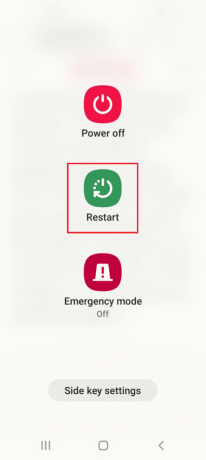
Metoda 2: Wyłącz aplikację internetową Samsung
Ponieważ Samsung Internet wciąż otwiera problemy związane z Internetem Samsung, możesz spróbować wyłączyć aplikację w telefonie, aby rozwiązać problem.
1. Przesuń palcem w górę ekranu, aby wyświetlić stronę główną i dotknij Ustawienia aplikacja w menu.

2. Stuknij w Aplikacje w wyświetlonym menu, aby wyświetlić wszystkie aplikacje zainstalowane w telefonie.
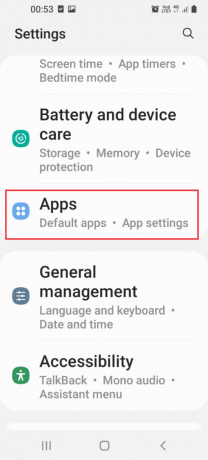
3. Stuknij w Samsung internet aplikacji na liście, aby otworzyć stronę ustawień aplikacji.

4. Stuknij w Wymuszone zatrzymanie przycisk na dole, aby wyłączyć aplikację internetową Samsung.
Notatka 1: Jeśli Wyłączyć przycisk nie jest wyświetlany, stuknij w Wymuszone zatrzymanie przycisk na dole.
Uwaga 2: Możesz także spróbować odinstalować aplikację, jeśli nie jest ona wstępnie zainstalowana w telefonie.
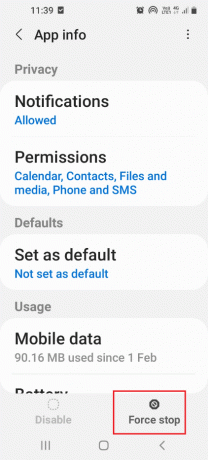
Przeczytaj także: Napraw interfejs systemu, który zatrzymał czarny ekran na Androidzie
Metoda 3: Wyłącz instalowanie nieznanych aplikacji
Możesz spróbować wyłączyć opcję instalowania nieznanych aplikacji w aplikacji internetowej Samsung, aby naprawić problem z otwieraniem Internetu Samsung.
1. Przesuń palcem w górę ekranu, aby wyświetlić stronę główną i dotknij Ustawienia aplikacja w menu.

2. Stuknij w Aplikacje w wyświetlonym menu, aby wyświetlić wszystkie aplikacje zainstalowane w telefonie.

3. Stuknij w Samsung internet aplikacji na liście, aby otworzyć stronę ustawień aplikacji.

4. Stuknij w Zainstaluj nieznane aplikacje na wyświetlonej liście.
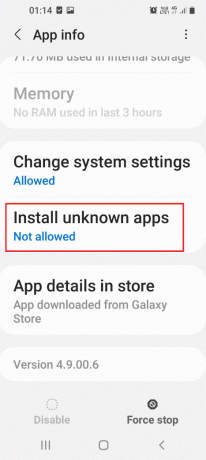
5. Przełącznik wyłączony opcja Zezwól z tego źródła aby wyłączyć Zainstaluj nieznane aplikacje.
Notatka: Możesz zobaczyć ustawienie Nie dozwolony w zakładce Zainstaluj nieznane aplikacje na stronie ustawień.

Przeczytaj także:Napraw problem rozładowywania baterii Samsung Note 4
Metoda 4: Zainstaluj inną przeglądarkę internetową
Jeśli nie możesz naprawić problemu Samsung Internet ciągle otwiera się w aplikacji internetowej Samsung, możesz spróbować zainstalować dowolną inną przeglądarkę internetową na swoim telefonie.
1. Przesuń palcem w górę ekranu, aby wyświetlić stronę główną i dotknij Sklep Play aplikacja w menu.

2. Stuknij w pasek wyszukiwania i wpisz odważna przeglądarka i dotknij pierwszego wyświetlonego wyniku.
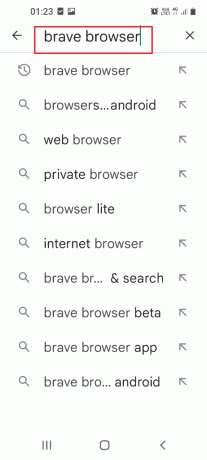
3. Stuknij w zainstalować przycisk, aby zainstalować Odważna prywatna przeglądarka internetowa w telefonie.
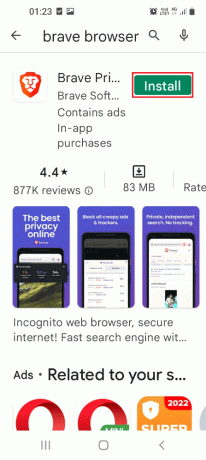
4. Przesuń palcem w górę ekranu, dotknij Odważna przeglądarka aplikacji i korzystaj z przeglądarki internetowej do przeglądania sieci.
Metoda 5: Uruchom skanowanie antywirusowe
Jeśli w telefonie znajdują się jakieś złośliwe pliki, możesz spróbować przeskanować telefon w poszukiwaniu plików zainfekowanych wirusami, aby rozwiązać problem z otwieraniem Samsung Internet.
1. Przesuń palcem w górę ekranu, aby wyświetlić stronę główną i dotknij Ustawienia aplikacja w menu.

2. Stuknij w Aplikacje w wyświetlonym menu, aby wyświetlić wszystkie aplikacje zainstalowane w telefonie.

3. Stuknij w Pielęgnacja urządzenia na wyświetlonej liście.

4. Stuknij w otwarty u dołu ekranu, aby otworzyć ekran obsługi urządzenia.
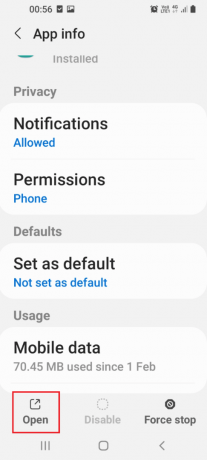
5. Stuknij w Ochrona urządzenia na następnym ekranie.

6. Stuknij w Skanuj telefon przycisk, aby przeskanować smartfon w poszukiwaniu plików złośliwego oprogramowania.

7. Gdy aplikacja zakończy skanowanie, otrzymasz wyniki skanowania.
Notatka: Jeśli w telefonie jest złośliwe oprogramowanie, możesz spróbować odinstalować aplikację z telefonu.

Przeczytaj także:Jak włączyć tryb pulpitu w przeglądarkach Android
Metoda 6: Zmodyfikuj ustawienia przeglądarki
Aby rozwiązać problem z aplikacją internetową Samsung, możesz spróbować zmienić ustawienia w mobilnej przeglądarce internetowej w telefonie.
Opcja I: w aplikacji internetowej Samsung
Metody zmiany ustawień w aplikacji internetowej Samsung w telefonie w celu rozwiązania problemów z aplikacją internetową Samsung.
1. Wyczyść pamięć podręczną aplikacji internetowej Samsung
Wykonaj poniższe czynności, aby wyczyścić pliki pamięci podręcznej w aplikacji internetowej Samsung, aby naprawić problem z otwieraniem Internetu Samsung w telefonie.
1. Przesuń palcem w górę ekranu, aby wyświetlić stronę główną i dotknij Ustawienia aplikacja w menu.

2. Stuknij w Aplikacje w wyświetlonym menu, aby wyświetlić wszystkie aplikacje zainstalowane w telefonie.

3. Stuknij w Samsung internet aplikacji na liście, aby otworzyć stronę ustawień aplikacji.

4. Stuknij w Magazynowanie na wyświetlonej liście, aby wyświetlić miejsce zajmowane przez aplikację internetową Samsung.

5. Stuknij w Wyczyść pamięć podręczną u dołu, aby wyczyścić pliki pamięci podręcznej aplikacji internetowej Samsung w telefonie.

2. Blokuj wyskakujące reklamy
Możesz spróbować włączyć ustawienie blokowania wyskakujących reklam w aplikacji internetowej Samsung, aby rozwiązać problem z otwieraniem Internetu Samsung.
1. Przesuń palcem w górę ekranu i dotknij Samsung Internet aplikację, aby otworzyć aplikację w telefonie.
2. Stuknij w Menu ikonę i dotknij Ustawienia w wyświetlonym menu.
3. Przejdź do Zaawansowany sekcji i dotknij Witryny na liście.
4. Stuknij w pliki do pobrania na następnym ekranie.
5. Przełącznik na ten Zablokować wyskakujące okienka ustawienie w Witryny sekcji, aby zablokować wyskakujące reklamy w aplikacji internetowej Samsung.
Notatka: Możesz także spróbować zainstalować blok reklam do blokowania wyskakujących reklam w aplikacji internetowej Samsung.
Opcja II: w aplikacji Chrome
Musisz wyczyścić pliki cookie w przeglądarce Chrome, aby naprawić problem z otwieraniem Samsung Internet w telefonie.
1. Przesuń palcem w górę ekran główny i dotknij Chrom w menu, aby otworzyć przeglądarkę internetową Google Chrome.

2. Stuknij w trzy pionowe kropki w prawym górnym rogu strony głównej.

3. Stuknij w Ustawienia na wyświetlonej liście, aby otworzyć okno ustawień aplikacji Chrome.
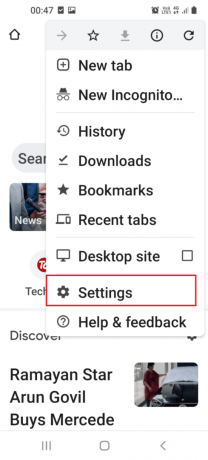
4. Stuknij w Prywatność i ochrona w oknie Ustawienia na wyświetlonej liście.

5. Stuknij w Wyczyść dane przeglądania na kolejnym ekranie, aby wybrać opcję plików cookie.

6. Stuknij w Podstawowy zakładkę i ustaw Zakres czasu sekcja do Cały czas za pomocą menu rozwijanego.

7. Zaznacz pole obok Pliki cookie i dane witryn opcję i dotknij Wyczyść dane przycisk na dole.
Notatka: Możesz także zaznaczyć pole Obrazy i pliki w pamięci podręcznej aby wyczyścić wszystkie pliki pamięci podręcznej w przeglądarce.
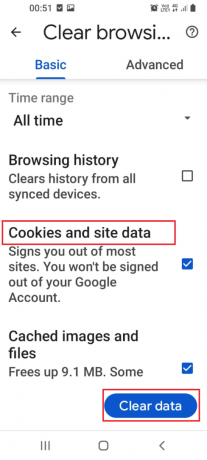
8. W następnym oknie potwierdzenia wybierz wszystkie wyświetlone witryny i dotknij Jasne na ekranie.
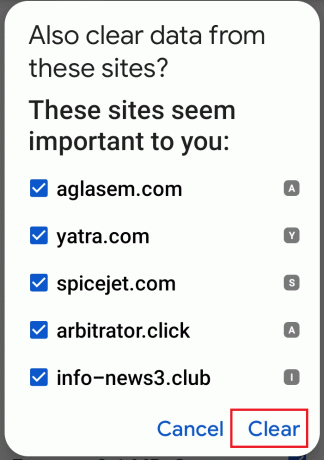
Przeczytaj także:16 najlepszych aplikacji do odzyskiwania systemu Android
Metoda 7: Odinstaluj aplikacje innych firm
Aplikacje zainstalowane w telefonie, w szczególności aplikacje innych firm i niepotrzebne w telefonie, mogą powodować problem z aplikacją internetową Samsung.
Opcja I: za pomocą aplikacji Ustawienia
Problem z otwieraniem Samsung Internet można naprawić, odinstalowując aplikacje na telefonie za pomocą aplikacji Ustawienia.
1. Przesuń palcem w górę ekranu, aby wyświetlić stronę główną i dotknij Ustawienia aplikacja w menu.
2. Stuknij w Aplikacje w wyświetlonym menu, aby wyświetlić wszystkie aplikacje zainstalowane w telefonie.
3. Stuknij w aplikację innej firmy na wyświetlonej liście.
Notatka: The Amazonka aplikacja została wybrana w celach wyjaśniających, musisz wybrać aplikację innej firmy lub problematyczną.
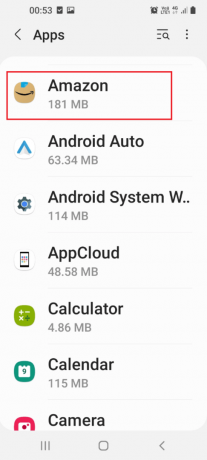
4. Na Informacje o aplikacji stronę, dotknij Odinstaluj przycisk na dole, aby odinstalować aplikację z telefonu.

5. Stuknij w OK na ekranie potwierdzenia, aby potwierdzić dezinstalację aplikacji.
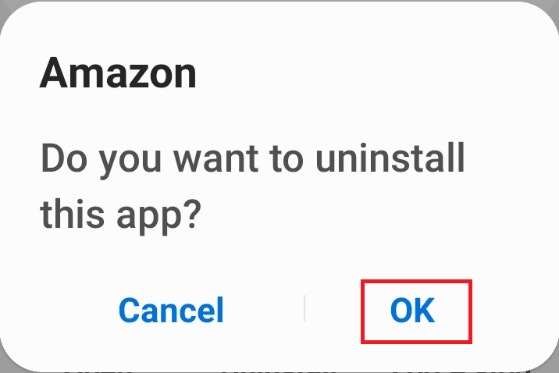
Opcja II: za pośrednictwem aplikacji Sklep Play
Możesz odinstalować najrzadziej używane aplikacje za pomocą aplikacji Sklep Play, aby naprawić problem z otwieraniem Samsung Internet w telefonie.
1. Przesuń palcem w górę ekranu, aby wyświetlić stronę główną i dotknij Sklep Play aplikacja w menu.

2. Stuknij w ikona profilu w prawym górnym rogu strony głównej.
3. Na następnym ekranie dotknij Zarządzaj aplikacjami i urządzeniem zakładka, aby wyświetlić aplikacje zainstalowane w telefonie.

4. Stuknij w Zarządzać i dotknij opcji Zainstalowane w rozwijanym menu.

5. Stuknij w trzy poziome linie w prawej górnej części strony i dotknij Najrzadziej używany opcja na liście kategorii.
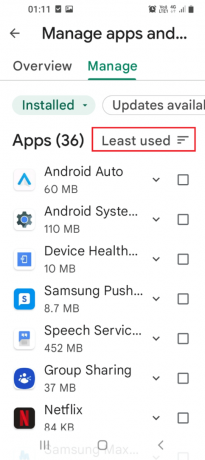
6. Wybierz aplikacje za pomocą pola obok aplikacji i dotknij śmieci przycisk u góry.

7. Stuknij w Odinstaluj na następnym ekranie, aby odinstalować aktualizacje aplikacji w telefonie.

8. Stuknij w Odinstaluj w oknie potwierdzenia, aby odinstalować aplikację z telefonu.
Notatka: Powinieneś usunąć wszystkie aplikacje, które nie mają żadnego logo ani nazwy na liście.
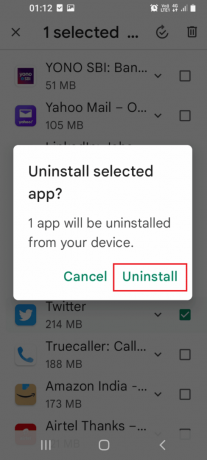
Przeczytaj także:Jakie sklepy akceptują Samsung Pay?
Metoda 8: Otwórz telefon w trybie awaryjnym
Jeśli nie możesz odinstalować aplikacji w telefonie w trybie normalnym, możesz spróbować odinstalować aplikacje w trybie awaryjnym i naprawić problem z otwieraniem kart internetowych Samsung.
1. Długie naciśnięcie Moc przycisk z boku i długo dotknij Wyłącz zasilanie aby przejść do trybu awaryjnego.

2. Stuknij w Tryb bezpieczeństwa na ekranie, aby przejść do trybu awaryjnego w telefonie.

3. Odinstaluj wszystkie problematyczne aplikacje w trybie awaryjnym i wyłącz tryb awaryjny w telefonie korzystając z linku podanego tutaj.
Metoda 9: Użyj antywirusa
Jeśli nie możesz naprawić plików złośliwego oprogramowania w telefonie za pomocą aplikacji Device Care, możesz spróbować zainstalować aplikację antywirusową, aby skanować i naprawiać problem z otwieraniem kart internetowych Samsung.
1. Przesuń palcem w górę ekranu, aby wyświetlić stronę główną i dotknij Sklep Play aplikacja w menu.

2. Stuknij w pasek wyszukiwania i wpisz blokada antywirusa i czyszczenia wirusów i dotknij pierwszego wyświetlonego wyniku.

3. Stuknij w zainstalować przycisk, aby zainstalować Blokada antywirusowa i czyszczenia wirusów w telefonie.

4. Przesuń palcem w górę ekranu, dotknij Blokada antywirusowa i czyszczenia wirusów aplikację i dotknij Skanowanie przycisk, aby przeskanować telefon w poszukiwaniu plików zainfekowanych wirusem.
Przeczytaj także:Jak sprawdzić stan baterii w systemie Android
Metoda 10: Użyj aplikacji Reiboot
Aby naprawić problem z kartami internetowymi Samsung, które otwierają się w telefonie, możesz spróbować użyć dowolnej aplikacji do ponownego uruchamiania, aby rozwiązać problemy z systemem operacyjnym Samsung na smartfonie.
1. Przesuń palcem w górę ekranu, aby wyświetlić stronę główną i dotknij Sklep Play aplikacja w menu.

2. Stuknij w pasek wyszukiwania i wpisz uruchom ponownie dla Androida i dotknij pierwszego wyświetlonego wyniku.

3. Stuknij w zainstalować przycisk, aby zainstalować Napraw system Android - Szybka naprawa i czyszczenie w telefonie.
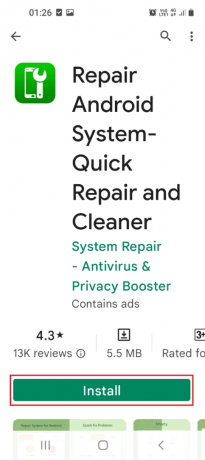
4. Przesuń palcem w górę ekranu, dotknij Napraw system Android - Szybka naprawa i czyszczenie i użyj aplikacji, aby rozwiązać problemy w telefonie.
Zalecana:
- Jak wyłączyć klawiaturę laptopa w systemie Windows 10?
- 14 najlepszych najszybszych przeglądarek na Androida
- Jak wyłączyć opcję Samsung Discover z ekranu aplikacji
- Jak pobierać aplikacje na Samsung Smart TV
Metody rozwiązania problemu Samsung Internet ciągle się otwiera na telefonie Samsung są omówione w tym artykule. Być może zauważyłeś, że zakładki internetowe Samsunga otwierają się bez uruchamiania aplikacji, a przeglądarka internetowa Samsung otwierająca losowe strony byłaby powtarzającym się problemem. Odpowiedź na pytanie, jak powstrzymać wyskakujący Internet Samsunga, wyjaśniono w artykule. Jeśli przeczytałeś cały artykuł, zostaw swoje cenne sugestie i pytania w sekcji komentarzy tutaj.



